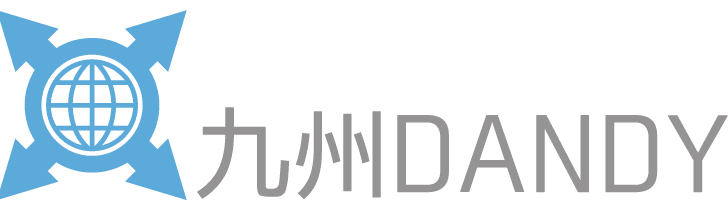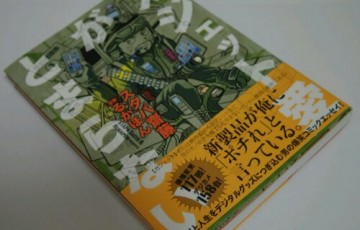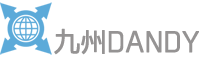先日買ったものの、そのまま放置されていたUSB変換アダプター
売り上げランキング: 89
nexus7とUSB機器を繋げるアレです
いつか買って試してみたいなと思っていたら573円になっていたので
思わず衝動買いしてしまいました。
今も少し値段が下がってます。
自分はメーカー製にしてしまいましたが、拘らないなら
こちらとかだと260円で買えたりします

さてさて中身ですが、パッケージから見えてるアダプターがごろっと。
そのままnexus7に繋げても反応しないのでアプリを入れましょう
自分が入れたのはこちら『Nexus Photo Viewer』(無料)です
ちなみに有料版『Nexus Media Importer』(¥246)もあります
無料版は閲覧のみです。USBのデータをnexus7に保存したい場合には有料版が必要です
取りあえず繋がるかを試してみたかったので無料版で試してみました
必要になったら有料版を購入したいと思います
アプリを入れてアダプターとUSBを接続します
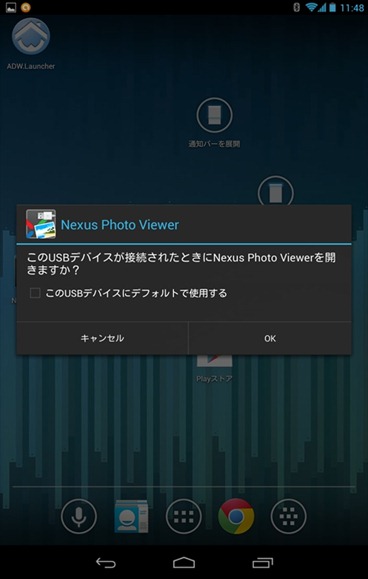
確認画面が出てくるのでOKを押しましょう
するとアプリが起動しUSBメモリに入れたデータを読み込んでくれました
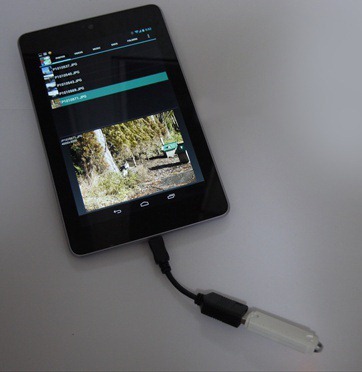
折角なのでマウスも接続してみます

『ゆびきた〜っすウルトラマウス』繋がりました。
ただこのマウスとタブレットとの相性は悪くて使いづらかったです
面倒なので一気に繋げちゃいましょう

うちにはまともなマウスが存在していませんでした。写真のように3つ同時繋ぎでも各マウス動きます
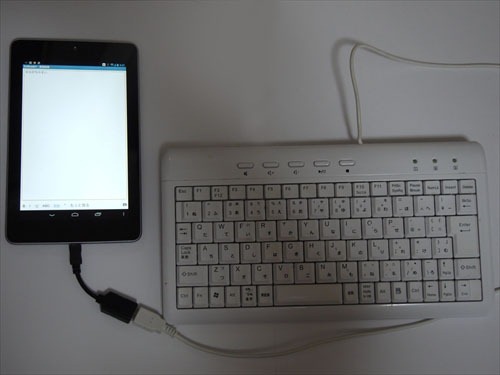
唯一あったUSBキーボードも繋いでみましたこれは凄く良い組み合わせです。
ブラインドタッチが出来るのでさくさく文字が打てました
こんな所でしょうか
___________________________________________________________________
実際繋がる事は確認出来たものの、これは使わないな…というのが感想でした
タブレットはタブレットの形が一番完成されているので、
アダプター挿して使うシチュエーションがまず思い浮かばない。
アダプターとUSBメモリを持ち歩いてまで外でする事があるのか。
キーボードやマウスもnexus7がBluetoothに対応しているのに
USBで繋ぐ必要があるのかというのが率直な疑問でした。
写真のデータなんかも自分はEye-Fiで飛ばしたり、 dropboxを経由して使うのでUSBメモリは必要無い気がします。
ただ今が32GB版だから言える考えであって、16GB版だったら容量問題は深刻なんですよね
16GB版しか売られてなかった時には使っていた方法ではありますが、
今だと32GB版も出ているため
これから買われる方は使い方で容量を考えるべきかと思います